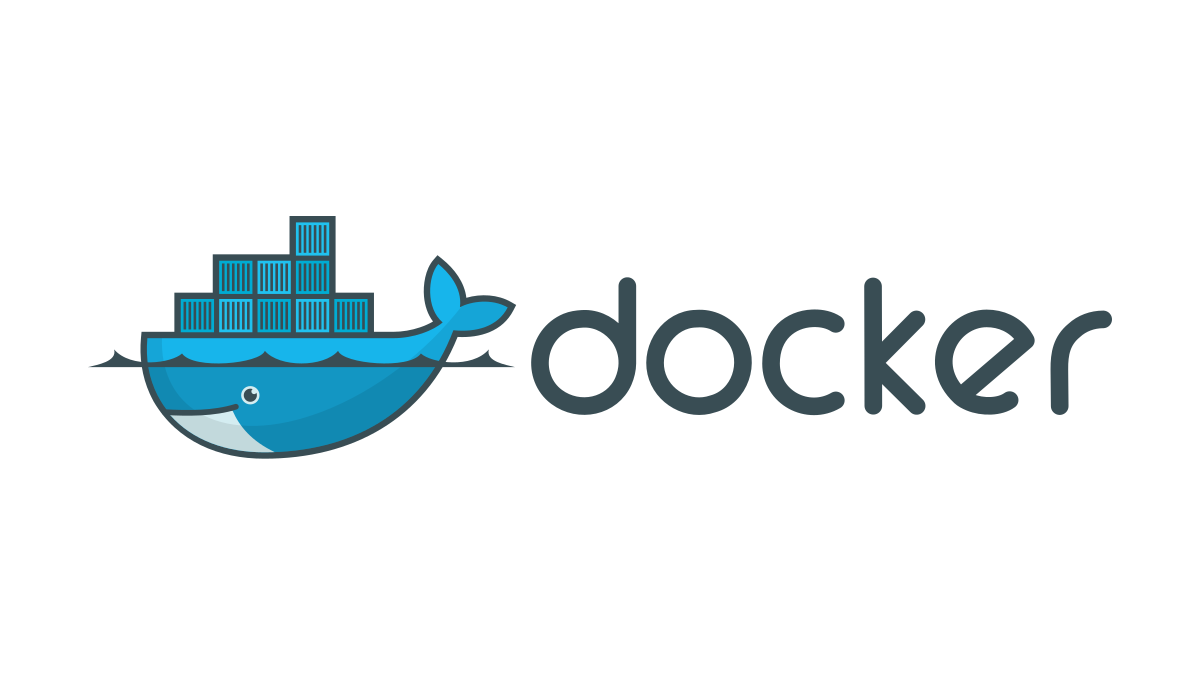
주의사항!
이 게시물의 docker, docker-compose 설치법은 AWS에서 생성한 ubuntu 20.04
배포판에서 설치하는 방법이다. 혹시라도 배포판이 다르거나 버전이 다르면 아래
설치법이 잘 안될 수도 있다.
이럴 때는 도커 설치법(공식 사이트)에 가서 자신에 맞는 배포판 설치법을 찾아야한다.
위 주소로 들어가서 왼쪽에 보면 여러 distro 에 대한 설치법을 알려준다.
참고.
이 게시물은 도커 설치법(공식 사이트) 를 100% 따라하지는 않는다.
하지만 결과적으로 똑같은 결과가 나오니 너무 걱정은 마시길 바란다.
🍀 필수 유틸 설치
docker 및 docker-compose 설치에 필요한 유틸부터 다운 받자.
sudo apt update
sudo apt install \
apt-transport-https \
ca-certificates \
curl \
software-properties-common-
software-properties-common:
PPA를 추가, 제거시 사용되는 유틸이다.
쉽게 얘기해서 패키지 매니저가 참고하는 repository 정보를 쉽게 추가 제거해준다. -
apt-transport-https:
https를 통해 데이터 및 패키지에 접근할 수 있도록 한다.
참고: PPA(Personal Package Archive)?
우분투의 공식 패키지 저장소에 없는 서드 파티 소프트웨어를 위한 개인용 소프트웨어 패키지 저장소이다
🍀 도커(docker) 설치
📌 docker 설치하기
# (필수아님!) 혹시라도 이전에 docker 를 설치했다면? 한번 지워주면 그만이다.
sudo apt remove docker docker-engine docker.io containerd runc
# docker 리포지토리에 접근하기 위한 키 생성 설정
curl -fsSL https://download.docker.com/linux/ubuntu/gpg | sudo apt-key add -
# 패키지 매니저가 docker 설치 시, 설치 위치를 알기 위한 repository 추가
sudo add-apt-repository \
"deb [arch=amd64] https://download.docker.com/linux/ubuntu $(lsb_release -cs) stable"
# 위에서 추가한 repository를 위해서 업데이트!
sudo apt update
# docker 설치
sudo apt install docker-ce
# 깔려서 잘 실행되는지 확인한다.
# Active: active (running) 라는 문구가 보이면 된거다.
sudo systemctl status docker📌 sudo 없이 docker 쓰기
docker 명령어는 많은 기능이 sudo를 붙여쓰는 경우가 많다.
매번 sudo docker를 쓰기 귀찮으면 단순히 docker라는 그룹에 현재 계정을
포함시키면 된다. 아래처럼 하자.
# 현재 계정을 docker group 에 포함 시킨다.
sudo usermod -aG docker ${USER}
##### 아래 2줄은 현재 계정으로 다시 로그인하기 위한 일종의 trick 이다.
##### 만약 아래처럼 못하면 그냥 exit으로 아예 터미널 종료 후, 다시 로그인을 시도한다.
sudo su - # 루트 계정으로 접속
su - ubuntu # 다시 원래 계정으로 로그인
# 제대로 docker 라는 group에 들어갔는지 확인한다.
# "docker"라는 문구가 보이면 성공한 것이다.
groups ubuntu
# sudo 없이 되는지 테스트해보자. 아래 명령어는 docker 명령어 테스트용으로 자주 쓴다.
docker run hello-world🍀 도커 컴포즈(docker-compose) 설치
최근에는 Docker 설치만 하면 Docker Compose 를 포함한다고 하네요,
그러니 일단 Docker 만 설치해보고 docker compose 명령어를 테스트로 한번 쳐보세요!
sudo curl -L \
"https://github.com/docker/compose/releases/download/1.28.5/dockercompose-$(uname -s)-$(uname -m)" \
-o /usr/local/bin/docker-compose
# 이 명령어는 외부에서 그대로 파일을 가져와서 현재의 시스템에 올려 놓는 것이다.
# 결과적으로 "/usr/local/bin/" 경로에 "docker-compose" 라는 이름의 파일로 다운된다.
# 참고) https://github.com/docker/compose/releases 에서 최신 버전 확인이 가능하다.
# 최신 버전을 설치하고 싶다면 위 명령어에 보이는 1.28.5 라는 버전 숫자를 바꿔주면 된다!
sudo chmod +x /usr/local/bin/docker-compose # chmod 를 통해서 실행이 가능하게 세팅
docker-compose -v # docker-compose 명령이 제대로 먹히는 지 확인한다.
